Какой роутер выбрать для смарт тв
Опубликовано: 24.07.2024
Smart TV — это название программного обеспечения, которое впервые было установлено на телевизорах Samsung. Сейчас данным программным пакетом оборудованы телевизоры разных производителей.
Если телевизор не оборудован Smart TV, то можно подключить специальное устройство, которое позволит подключаться к интернету через телевизор и просматривать ролики, например, на YouTube.

Важно! Для того, чтобы воспользоваться приложениями или IPTV, необходимо подключение к интернету. Дело в том, что не каждый роутер для телевидения и интернета подходит для смарт ТВ и особенно для IPTV. В данной статье есть список роутеров для смарт тв, например lg и какой выбрать лучше, исходя из качества видеопотока.
Поддержка IPTV в роутерах у разных моделей
Вначале необходимо кратко объяснить, что такое IPTV и как оно работает.
IPTV — это сокращение от Internet Protocol Television, и, как следует из названия, это система, которая позволяет смотреть телевизор с помощью подключения к Интернету и через протокол TCP / IP. Примером этой технологии являются самые популярные потоковые платформы, такие как IVI, Netflix или Amazon Prime Video.
Теперь, можно перейти к практической части. В следующих параграфах будет подробное объяснение, как подключить Smart TV к Интернету, и о некоторых полезных приложениях для просмотра IPTV.
Обозначение качества видео
Как известно одним из параметров качества видео, является его разрешение, которое сейчас может доходить до 8к (7680×4320 пикселей). Если говорить про IPTV — существуют рекомендованные параметры для каждого разрешения. Но то, какие настройки будут использованы, зависит уже от провайдера.
Обратите внимание! Параметры включают в себя битрейт — количество мегабит в секунду, разрешение картинки видео и количество кадров в секунду (fps).
Ниже представлена таблица с указанием рекомендуемого битрейта.
| 2160p (4К) | 1440p (2К) | 1080p | 720p | 480p | 360p | |
| Частота кадров: 24, 25, 30 | 35–45 Мбит/c | 16 Мбит/c | 8 Мбит/c | 5 Мбит/c | 2,5 Мбит/c | 1 Мбит/c |
| Частота кадров: 48, 50, 60 | 53–68 Мбит/c | 24 Мбит/c | 12 Мбит/c | 7,5 Мбит/c | 4 Мбит/c | 1,5 Мбит/c |
На практике, провайдер может передавать видео с пониженным битрейтом, но высоким разрешением. Например, 6 Мбит/с, вместо 8 Мбит/с для 1920×1080 30 fps, тогда это будет сжатый поток видео. Качество будет зависеть от дополнительных факторов, таких как технические характеристики телевизора, возможности и настройки роутера.
Обратите внимание! Сжатый битрейт будет заметен при просмотре спортивных передач, особенно на телевизоре с большой диагональю. При просмотре фильмов или новостей, негативный эффект может быть гораздо ниже. Далее будет рассмотрено, как выбирать роутер для умного телевизора.
Таблица роутеров поддерживающих IPTV
Протокол IPTV — это широковещательная передача данных, по этой причине не все роутеры подходят для использования. Особенно это касается старых моделей.

Ниже представлена таблица роутеров нескольких популярных производителей, которые поддерживают IPTV, включая как передачу по Etherenet, так и WiFi. Жирным шрифтом выделены модели роутеров, которые поддерживают качество видео в высоком качестве HD, остальные только в стандартном — SD. Из таблицы можно выбрать роутер для интернета и телевидения.
| D-Link | TP-Link | Asus | NetGear | ZyXEL |
| DIR-300NRU | TL-WR941ND v5, v6 | RT-N10 | WNR1000 | P330W EE |
| DIR-615 rev.E | TL-WR1043ND | RT-N16 | JWNR2000 | Keenetic |
| DI-524 | TL-WGR612 | RT-N56U | WGR612 | Keenetic Giga |
| DI-624S | TL-WR340GD | RT-N65U | WNR612 v2 | Keenetic Lite |
| DI-824vup | TL-WR542G v4 | RT-G32 | WNR2000 | NBG460N EE |
| DIR-300 | TL-WR542G v7 | WL-500gP v2 | WNR3500L | |
| DIR-320 | TL-WR741ND | WL-520gС | WRG612 | |
| DIR-400 | TL-WR743ND | WL-520gU | ||
| DIR-615 rev.B | TL-WR841ND | |||
| DIR-615 rev.B2 | TL-WR841ND v5 | |||
| DIR-620 | TL-WR941ND v2 | |||
| DIR-632 | TL-WR941ND v3 | |||
| DIR-655 | TL-WR941ND v4 | |||
| DIR-685 rev.A1 | ||||
| DIR-825 | ||||
| DIR-855 | ||||
| DVG-G5402SP |
Возможности пакета смарт тв
Как было сказано в начале статьи, Smart TV это программное обеспечение, установленное на большинстве современных телевизоров, которое позволяет смотреть фильмы через приложения и заходить в интернет через встроенный браузер. В зависимости от телевизора, могут отличаться возможности Smart TV, например, может быть реализована функция управления жестами или голосом.
Важно! Для использования Смарт ТВ необходимо подключение к интернету. В зависимости от технических характеристик телевизора, подключение может быть как через кабель, так и по WiFi.
Подключаем интернет для Smart TV
Чтобы подключить Smart TV к Интернету, необходимо включить телевизор и нажать кнопку «Домой» на пульте управления. Открыть главное меню, с помощью указателя нажать на значок с символом шестеренки, расположенный в верхнем правом углу, и в раскрывающемся меню, нажать на символ, который называется «Все настройки».
Далее необходимо найти слово «Сеть», нажать на него и выбрать доступ к Интернету через Wi-Fi или проводное соединение. В первом случае нужно нажать на соединение Wi-Fi, и выбрать сеть, к которой нужно подключиться. Далее набрать пароль доступа, указанный на модеме или установленный пользователем.
Если, планируется использовать проводное соединение, должен быть кабель Ethernet для подключения порта Ethernet модема / маршрутизатора к порту на задней панели Smart TV. Ниже представлен пример кабеля Ethernet.
Обратите внимание! После подключения Smart TV к Интернету, нужно открыть магазин, чтобы загрузить и установить приложение для IPTV. Он находится на главном экране телевизора, доступ к которому можно получить, нажав на символ дома на пульте управления.
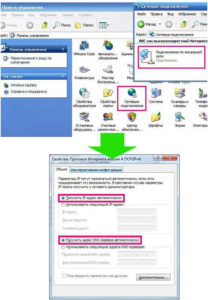
После нажатия на иконку магазина, необходимо нажать на кнопку с символом увеличительного стекла в верхнем меню. Затем ввести в текстовое поле термин iptv, чтобы отобразить результаты поиска.
Среди приложений IPTV, которые можно найти в магазине, есть такие, которые позволяют получить доступ к предварительно настроенным каналам, например, ONE IPTV, которое предлагает вьетнамские телеканалы, или ILIRIA IPTV с албанскими телеканалами. Однако другие приложения, такие как SS IPTV, позволяют выполнять пользовательскую настройку.
Обратите внимание! Хотя приложения первого типа не требуют какой-либо настройки, для второго необходимо выполнить ручную процедуру добавления телеканалов для просмотра. В связи с этим в следующем параграфе будет показано, как выполнить настройку бесплатного приложения SS IPTV.
Настройка приложения IPTV
Приложение SS IPTV — это мультимедийный проигрыватель, который предлагает простую процедуру настройки списка каналов для просмотра.
После запуска приложения SS IPTV нужно нажать на кнопку «Принять», чтобы принять условия использования лицензионного соглашения. Далее, в начальном разделе приложения, нажать на кнопку с символом шестеренки в правом верхнем углу, чтобы получить доступ к меню настроек.
Теперь нужно нажать на элемент «Содержимое» в боковом меню и на следующем экране нажать на кнопку «+», чтобы добавить текстовое поле для вставки списка IPTV, который должен быть в одном из поддерживаемых форматов.
Наконец, нужно нажать на кнопку «Сохранить» вверху, чтобы сохранить импортированный список и вернуться на главный экран, нажав кнопку «Назад» на пульте управления. Теперь нужно нажать на значок вновь созданного списка воспроизведения, чтобы начать просмотр телеканалов в списке.
Если интересует вопрос, какой выбрать роутер для смарт тв, то ответ прост.
Обратите внимание! Почти все современные роутеры подходят для подключения телевизора к интернету. Желательно не выбирать самый дешевый роутер. Если вас интересует IPTV, то основные модели указаны в начале статьи.
Настройка роутера для Smart TV Samsung
Компания Самсунг выпустила роутер для тв и интернета специально для своих телевизоров. Данное устройство оптимально обрабатывает поступающий видеосигнал. На его примере покажем, как подключить роутер.

Настройка WiFi роутера для телевидения достаточно простая и включает несколько пунктов.
- Укажите в настройках сети автоматическое получение IP адреса.
- Подключите патчкорд к разъему Ethernet, а кабель интернета — в разъем Internet.
- В строке браузера ввести адрес и выполнить настройку локальной сети и с интернетом.
- Подключить к роутеру телевизор. Необходимо выбрать «One Foot Connection» вразделе «Сеть > Настройки сети».
Обратите внимание! После указания данного пункта телевизор перезагрузится и будет установлено подключение с роутером.
С чего начать
Сначала решите, куда вы будете устанавливать роутер и что к нему подключать. Чем больше в доме людей, гаджетов и квадратных метров, тем более мощное устройство вам понадобится. Для девушки или парня в квартире-студии будет достаточно недорогого роутера. Для семьи с двумя школьниками и родителями-фрилансерами, которые живут в трехкомнатной квартире с железобетонными стенами, понадобится двухдиапазонный роутер с внешними антеннами, в большом загородном доме пригодится система Mesh.
Квартира-студия
| Стандарт | 802.11n или 802.11ac |
| Частота | 5 ГГц |
| Антенны | встроенные |
Геймер
| Стандарт | 802.11ac или 802.11ax |
| Частота | двух- или трехдиапазонный |
| Соединение | Gigabit Ethernet |
Семья в городской квартире
| Стандарт | 802.11ac |
| Частота | двухдиапазонный |
| Антенны | внешние |
| Функции | Родительский контроль |
Загородный дом
| Стандарт | 802.11n или 802.11ac |
| Частота | двухдиапазонный |
| Антенны | 3G/4G или USB-модем |
| Функции | Mesh |
Как роутер подключает устройства к интернету
Роутер (маршрутизатор) — это устройство, которое получает интернет от провайдера и передает его на устройства, подключенные к внутренней сети: на ваш смартфон, планшет, ноутбук, стационарный компьютер, игровую приставку, медиаплеер, телевизор со Smart TV.
Соединение передается по проводу и по Wi-Fi, благодаря встроенной точке доступа. У роутера есть процессор, оперативная память, операционная система, поэтому в нем могут быть дополнительные сервисы, например, VPN.

Проводное соединение
Для соединения с интернетом через кабель используются специальные разъемы в роутере — WAN- и LAN-порты.
WAN-порты — для связи с провайдером
Кабель подключается к роутеру через WAN-порт. Обычно он выделен цветом и надписью «WAN» или «INTERNET». Сетевой инженер, который придет настраивать роутер, может называть его «uplink». Узнайте в техподдержке, какой способ подключения предлагает провайдер. Для домашнего интернета чаще всего используют порт Ethernet.
- Ethernet. Универсальный и самый распространенный вариант кабеля. Если услышите «витая пара» или «патч-корд» — это все тоже про Ethernet.
- ADSL. Обеспечивает подключение по телефонной линии, подходит для отдаленных населенных пунктов, встречается редко.
- GPON. Позволяет подключаться к интернету с помощью оптоволоконного кабеля.

LAN-порты — для соединения домашней техники с роутером
Разъемы этого типа нужны для подключения устройств с помощью провода. От количества LAN-портов зависит, сколько устройств одновременно могут иметь доступ к интернету по кабелю. Чаще всего встречаются модели с четырьмя портами. Количество портов можно расширить с помощью свитча — сетевого разветвителя.

Выберите в каталоге
Для компьютера, игровой приставки, Smart-телевизора и другой стационарной техники лучше использовать именно проводное соединение — оно до сих пор остается самым быстрым и стабильным. И не мешает смартфону или планшету получать сигнал по Wi-Fi.

Скорость проводного подключения
Самые распространенные стандарты скорости передачи данных для проводного подключения:
- Fast Ethernet — до 100 Мбит/с
- Gigabit Ethernet — до 1 Гбит/с
Скорость особенно важна, если вы играете в онлайн-игры, смотрите фильмы в онлайн-кинотеатрах, часто скачиваете тяжелые файлы. Чтобы пользоваться преимуществами Gigabit Ethernet, убедитесь, что провайдер и тарифный план обеспечивают скорость выше 100 Мбит/c.
Если вы запланировали ремонт, заложите в проект специальные Ethernet-розетки, чтобы кабель не мешался под ногами. Для размещения внутри стены он должен иметь соответствующий тип оболочки.

Выберите в каталоге
Поддержка 3G/4G
Позволяет создать резервный канал связи на случай, если пропадет проводной интернет, а еще это чуть ли не основной способ подключить к сети загородный дом. В роутерах с поддержкой 3G/4G есть разъем для сим-карты или USB-модема. Скорость интернета будет зависеть от многих факторов, в том числе от возможностей вашего провайдера.
- в сетях 3G — до 3,6 Мбит/с
- в сетях 4G — до 1 Гбит/с

Выберите в каталоге
К USB-порту подключают не только USB-модем для резервного интернета. Благодаря ему роутер может использоваться как флешка или внешний жесткий диск, на котором удобно хранить файлы в общем доступе, или принтер-сервер — чтобы отправлять документы на печать с любого устройства в домашней сети.
Стандарт Wi-Fi — шестое поколение
Существует шесть поколений стандартов Wi-Fi, седьмой уже в разработке. Они отличаются пропускной способностью, то есть максимальной скоростью передачи данных в беспроводной сети при идеальных условиях. Для упрощения стандарты переименовали. Вместо численно-буквенных обозначений типа 802.11ax теперь используется только номер поколения — Wi-Fi 6.
Реальная скорость интернета зависит от количества антенн, расстояния до роутера, толщины стен. Для ежедневных задач, например, проверки электронной почты, общения в соцсетях, чтения «Википедии», скачивания музыки и просмотра роликов, подойдет Wi-Fi 4. Если вы смотрите видео 4К, играете в онлайн-игры, проводите трансляции, выбирайте Wi-Fi 5 или Wi-Fi 6.
Wi-Fi 4
Устаревающая технология, обеспечивает скорость до 600 Мбит/с.
Wi-Fi 5
Актуальный стандарт, обеспечивает скорость до 6,77 Гбит/с.
Wi-Fi 6
Новая технология, обеспечивает скорость до 9,6 Гбит/с и устойчивую связь в многолюдных местах.
Диапазоны Wi-Fi — лучше два
Частота — это скорость передачи сигнала. Самые распространенные диапазоны частот — 2,4 ГГц и 5 ГГц. Роутеры, которые работают в двух диапазонах, лучше сохраняют соединение. Если сигнал на одном из них пропадет, они переключатся на другой. Для тех, кому нужны максимальная скорость и стабильность, например, для геймеров, созданы многодиапазонные роутеры.

2,4 ГГц
Хорошо справляется с препятствиями на пути сигнала. Невысокая скорость, нестабильная работа в многоквартирных домах — из-за помех, которые создают другие устройства.
5 ГГц
Высокая скорость сигнала, менее загруженный диапазон, но хуже справляется с преградами — стенами, крупной техникой.
Двухдиапазонные
Современное решение для большинства помещений и задач. Обеспечивает стабильный сигнал без разрывов.
Трехдиапазонные
Например, один 2,4 ГГц и два по 5 ГГц. Для задач с высокой нагрузкой: трансляций, киберспорта.
Выберите в каталоге
Антенны — внешние или внутренние?
Чем больше антенн, тем лучше сигнал распространяется в пространстве и тем стабильнее прием на каждом подключенном девайсе. Но они не увеличивают возможности стандарта Wi-Fi, вашего провайдера и тарифного плана. Антенны бывают внутренними и внешними.
Во многих роутерах можно заменить внешние антенны или подключить дополнительные, чтобы улучшить сигнал. Как правило, такие устройства имеют разъемы TS9 или SMA.
Встроенные
Роутер занимает меньше места, вписывается в интерьер, но мощность сигнала чуть ниже.

Внешние
Более мощные, нужно чуть больше места для установки роутера.

Зона действия — что на нее влияет
Дальность передачи сигнала в помещении зависит от мощности сигнала, расположения роутера и от окружающей среды. Кирпичные, бетонные стены, дверь с жалюзи, холодильник будут выступать помехами. Например, две бетонные стены снизят радиус действия сигнала частотой 2,4 ГГц на 20-30%, а сигнал частотой 5 ГГц, скорее всего, заглушат.
Если в зону действия попадает не вся квартира, можно установить несколько роутеров, а лучше воспользоваться специальными устройствами — повторителями беспроводного сигнала. Они позволяют увеличить покрытие сигнала Wi-Fi, а также могут принимать беспроводной сигнал и передавать его по кабелю на другие устройства. Для их установки необходима розетка 220В.

Выберите в каталоге
Бесшовный роуминг — система Mesh
Обычно используют в сильно изолированных помещениях или помещениях площадью более 120 кв. м. Технология обеспечивает постоянное и устойчивое соединение по всему дому, устраняет «слепые зоны». Видеоконференция или фильм не прервется, если вы перейдете в другую комнату или подниметесь на второй этаж.

Бесшовную зону покрытия Wi-Fi создает система типа Mesh. Она состоит из центрального маршрутизатора и дополнительных адаптеров, которые уже не нужно подключать к интернету по кабелю или с помощью USB-модема. Ноутбук или смартфон автоматически переключаются на роутер или адаптер, который обеспечивает самый стабильный сигнал в данной точке дома или квартиры. Это происходит практически мгновенно.
Площадь бесшовной зоны легко увеличить. Пристроили к дому мастерскую или построили на участке отдельный гостевой домик — просто купите еще один адаптер или используйте направленные антенны.
Выберите в каталоге
Полезные опции
Безопасность
Во многие роутеры встроены технологии защиты. Убедитесь, что роутер поддерживает стандарт безопасности WPA2, а лучше WPA3. Хорошо, если в нем есть FireWall (межсетевой экран) — он защищает от вредоносных программ и несанкционированного вторжения в домашнюю сеть.
«Родительский контроль»
Ограничивает посещение сайтов и время, проведенное в интернете. Пригодится для детского планшета, смартфона или ноутбука.
Крепления
Некоторые модели роутеров можно повесить на стену. Перед покупкой убедитесь, что в комплекте есть крепления.
Сейчас к интернету подключаются не только компьютеры и смартфоны, но и телевизоры. Эпоха Smart TV («умного телевидения») открыла новые возможности для пользователей. С помощью приставки и Wi-Fi роутера телевизор превращается в полноценный компьютер. А многие современные модели сразу имеют встроенную поддержку Smart TV. Достаточно просто подключить устройство к интернету и можно хоть видео смотреть хоть в игры играть. Но многие пользователи задаются вопросом: какой роутер нужен для умного телевизора? На этот вопрос мы ответим в нашей статье.
Какой роутер лучше купить для телевизора
Функция Smart TV позволяет использовать телевизор в качестве персонального компьютера. С его помощью вы можете смотреть видео с любых интернет-ресурсов, играть в онлайн-игры, совершать видео вызовы, заходить на любые сайты и общаться в соцсетях. Управлять всем этим некоторые ухитряются с помощью пульта, но гораздо удобней будет обзавестись беспроводной клавиатурой и мышкой.
Сразу отметим, что каких-то специальных роутеров для телевизоров не существует в природе. Потому что любой современный маршрутизатор, раздающий интернет по Wi-Fi может работать с любым устройством. В том числе с ТВ приставкой. Или телевизором с поддержкой Smart TV. При этом подключиться к интернету можно и по Wi-Fi, и по кабелю.
Про то, как настроить подключение к телевизору, есть отдельная статья.

Таким образом, если у вас дома уже есть роутер, вам достаточно настроить на телевизоре подключение согласно инструкции и всё будет работать. Если же маршрутизатора у вас пока что нет и вы только планируете его приобрести или же по каким-то причинам его работа вас не устраивает и вы собираетесь заменить устройство, ниже мы дадим несколько советов, которые вам могут пригодиться.
Итак, на что следует обращать внимание, выбирая роутер для Smart TV.
Скорость работы по Wi-Fi
Чаще всего телевизор, подключенный к интернету, используют по его прямому назначению – просматривают видео с сайтов, YouTube, онлайн-кинотеатров вроде MEGOGO. Чтобы картинка не дёргалась и не зависала, нужно подключение к интернету на высокой скорости. Ведь видео в HD качестве требует хорошей пропускной способности канала. А фильмы в Full HD и 4К тем более.
В принципе, скорости 50 Мбит/сек будет вполне достаточно. Однако нужно иметь в виду, что большинство роутеров режут скорость по Wi-Fi вдвое, а то и больше. То есть маршрутизатор должен обеспечивать быструю передачу данных, чтобы не возникало неприятных задержек. Поэтому не стоит покупать роутеры с заявленной скоростью 100-150 Мбит/сек. Выбирайте устройство пошустрее.
LAN-порты
Хотя Wi-Fi сегодня позволяет передавать данные в сети на скорости 1 гигабит/сек и выше, всё-таки более надёжным считается кабельное подключение. Во-первых, по витой паре скорость будет постоянной и соответствовать заявленной скорости порта. Во-вторых, стабильность Wi-Fi сильно зависит от помех, загруженности сети, толщины и количества стен, а потому возможны кратковременные провалы или даже обрывы связи. Поэтому рекомендуется подключать телевизор по кабелю. Также стоит воспользоваться этим способом, если Wi-Fi на роутере медленный.
Так что лучше приобретать роутер с четырьмя портами LAN.
Нужно обратить и на скорость подключения, предоставляемую провайдером. Если она не превышает 100 Мбит/сек, в таком случае скорости LAN портов в 100 Мбит/сек обычно вполне достаточно.
Возможно у вас в локальной сети есть устройства, которые общаются друг с другом через сеть. Например два компьютера, которые будут передавать данные с одного на другой. В этом случае желательно брать роутер, в котором порты работают на скорости 1000 Мбит/сек. Это обеспечит вас запасом пропускной способности и избавит от неприятных зависаний.
Поддержка IPTV
Вероятно, вы захотите просматривать видео и через IPTV. Большинство провайдеров сейчас предоставляют такую услугу. Да и в интернете можно найти бесплатные и платные списки каналов. Чтобы эта функция работала, нужно, чтобы была поддержка IPTV в роутере. Да-да, есть устройства, в которых такой опции нет. Так что уточните это заранее.
В целом, не стоит покупать для Smart TV совсем уж бюджетный роутер. Небольшая экономия может обернуться неудобствами в будущем. Особенно если, кроме телевизора, у вас в квартире ещё несколько устройств активно используют интернет. В этом случае дешёвый роутер может просто не справиться с нагрузкой.
Обзор моделей
Ниже мы сделаем небольшой обзор моделей роутеров, рекомендуемых для Smart TV.
D-Link DIR-615
Этот недорогой роутер справится, если вам нужно подключить к интернету телевизор и ещё пару устройств. Правда, скорость сетевых портов у него 100 Мбит/сек, но этого будет достаточно даже для видео в качестве 4К.

По Wi-Fi устройство может передавать данные на скорости до 300 Мбит/сек. Есть поддержка IPTV.
TP-LINK Archer C1200
Гигабитный роутер в среднем ценовом диапазоне.

Оборудован четырьмя портами LAN, работающими на скорости до 1000 Мбит/сек. Благодаря поддержке стандарта 802.11ac беспроводная сеть обеспечивает передачу данных на частоте 2,4 ГГц на скорости 300 Мбит/сек, а в диапазоне 5 ГГц – до 867 Мбит/сек. Есть встроенная поддержка IPTV. Это устройство обеспечит комфортную работу в интернете, а также стабильность и высокую скорость при просмотре видео и в играх.
Keenetic Giga
Этот роутер существенно дороже, но и возможности у него побольше.

Четыре гигабитных сетевых порта обеспечат высокую скорость передачи данных по кабелю. А по воздуху общая пропускная способность Wi-Fi в диапазонах 2,4 и 5 ГГц может достигать 1750 Мбит/сек. Само собой, есть функция IPTV. Этот роутер справится с любыми задачами. Он обеспечит стабильную работу при высокой нагрузке, позволит одновременно просматривать видео в высоком качестве на телевизоре и работать в сети ещё нескольким устройствам.
«Умный» телевизор – популярный прибор, который не только позволяет просматривать телеканалы, но и дает возможность выходить в интернет. Благодаря этому можно смотреть видеоролики или фильмы онлайн и даже общаться с друзьями в соцсетях непосредственно с ТВ. Чтобы функция Смарт ТВ полноценно функционировала, требуется подключение к интернету через маршрутизатор. Давайте выясним, какой роутер для телевизора лучше использовать?
- Что представляет собой функция Смарт ТВ?
- Как выбрать маршрутизатор?
- Соединение роутера и телевизора
- Проводной способ
- Беспроводной способ
- Через «умную» приставку
- Итоги
Что представляет собой функция Смарт ТВ?

Смарт ТВ – функция умного телевизора, открывающего выход в интернет. Она повышает функциональность и позволяет:
Управлять ТВ можно с помощью пульта, клавиатуры и мышки.
Как выбрать маршрутизатор?
Чтобы иметь доступ ко всем опциям умного телевизора, потребуется роутер. Особого маршрутизатора не предусмотрено. Это означает, что для Смарт ТВ роутер может быть самым обычным. Не нужно никаких дополнительных «фишек» и технологий, чтобы телевизор полноценно функционировал.
Умный телевизор получает доступ в интернет с помощью роутера, как компьютер или ноутбук. Для этого он соединяется с маршрутизатором через провода или Wi-Fi. После этого устанавливается связь с интернетом.
Чтобы Smart TV работал без зависаний, скорость должна быть не менее 50 Мбит/сек. Кажется, с этим проблем быть не должно. Ведь все провайдеры предлагают тарифы со скоростью 100 Мбит/с. Но здесь многих ждет сюрприз – скорость ниже заявленной. Это зависит от:
- количества подключенных устройств;
- протокола Wi-Fi (если выполнено беспроводное подключение);
- диапазона частот;
- канала и др.
О том, как повысить скорость интернета, мы писали тут.
Так какой роутер нужен для Смарт ТВ? Если маршрутизатор уже имеется, менять оборудование не нужно. Достаточно установить связь между устройствами и выполнить настройку, чтобы получить доступ ко всем опциям.
Если маршрутизатора нет, можно приобрести любую модель. Чтобы выбрать для ТВ роутер, не нужно смотреть на производителя, марку и технические характеристики, поскольку эти параметры значения не имеют.
Единственное, что советуют профессионалы – не использовать бюджетные модели, в особенности, если к устройству будет подключен не только телевизор, но еще компьютер и мобильные устройства. В этом случае прибор не выдержит повышенные нагрузки. В результате будет зависать интернет.
Также стоит учесть, что для просмотра цифрового телевидения, например, через провайдера, нужен роутер, поддерживающий технологию IPTV.
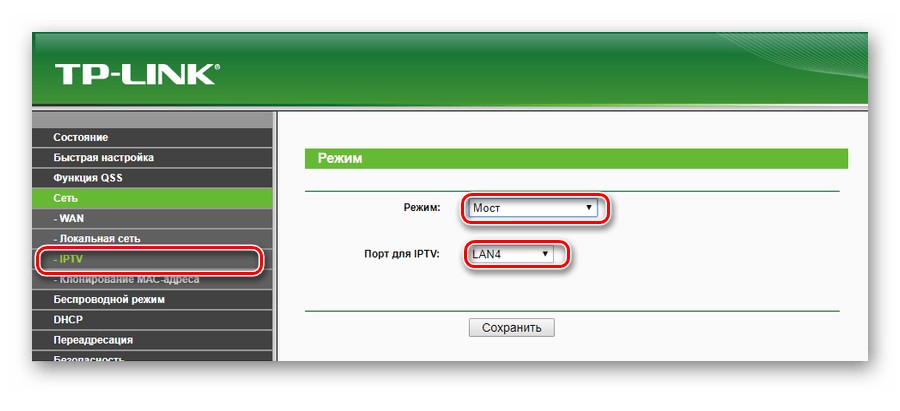
Соединение роутера и телевизора
О способах подключения ТВ к интернету рассказывается в следующем видео:
Роутер и ТВ нужно правильно соединить. Можно выбрать проводной и беспроводной способ. Если же нет умного телевизора, а функция Smart TV приобретена через специальную приставку, то соединение выполняется немного иначе. Рассмотрим все варианты.
Проводной способ
Специальный кабель (патч-корд) установите в гнездах ТВ и маршрутизатора. Чаще всего провод, входящий в комплект, имеет небольшую длину. Следовательно, чтобы соединить устройства, они должны располагаться недалеко друг от друга. Если расстояние между техникой значительное, то придется покупать провод нужной длины.
Когда есть нужный кабель, вставьте один конец в разъем LAN маршрутизатора, другой – в гнездо телевизора (обычно подписан Ethernet).

Помните, что это только соединение. Чтобы получить выход в сеть, требуется выполнить настройку.
Для большинства марок телевизоров порядок действий будет идентичным. Чтобы выполнить настройку, придерживайтесь такой инструкции:
- войдите в меню телевизора;
- перейдите в раздел настроек сети и выберите пункт «Открыть настройки сети»;
- нажмите кнопку «Пуск»;
- запустите мастера автономной настройки сети, выбрав при этом способ подключения по кабелю.
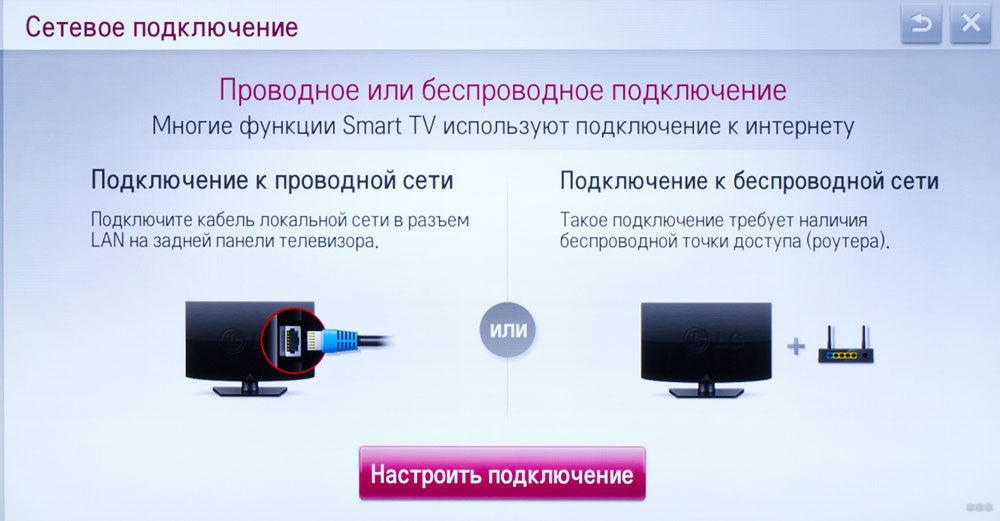
Дождитесь, пока телевизор получит IP-адрес. После этого произойдет автоматическое подключение к интернету и можно пользоваться.
В некоторых моделях процедура может немного отличаться. Как настроить аппаратуру, уточните в инструкции.
Беспроводной способ
В этом случае не потребуется тянуть провода на всю квартиру, ведь подключение выполняется с помощью Wi-Fi. Чтобы воспользоваться таким способом, необходимо, чтобы телевизор был оснащен соответствующим модулем. Если встроенного нет, можно приобрести USB-адаптер, совместимый с моделью телевизора.
Чтобы выполнить соединение, придерживайтесь такой схемы:
- войдите в меню телевизора;
- перейдите в раздел настроек сети;
- нажмите надпись «Настроить подключение» и кнопку «Далее»;
- выберите способ подключения «Беспроводная сеть»;
- ожидайте, пока устройство обнаружит доступные Wi-Fi сети;
- выберите название своей;
- введите пароль, для этого используйте электронную клавиатуру.

Если на телевизоре настроен DHCP, произойдет автоматическое подключение к интернету. При применении статического IP-адреса, необходимо ввести его вручную. После этого также будет осуществлен выход в сеть.
Через «умную» приставку
Не все могут приобрести телевизор Smart TV. Однако, даже обычный ТВ-приемник можно сделать «умным» с помощью специальной приставки. Она подключается к телевизору через HDMI-порт, а в качестве источника сигнала нужно обозначить порт HDMI.

Однако, приставка не открывает доступ в интернет. В данном случае нужно также выполнить соединение с роутером, но не самого телевизора, а Smart-устройства. Сделать это можно также проводным и беспроводным способом. Соединение и настройка выполняются по инструкциям, которые идут в комплекте с приставкой.
Итоги
Роутер – необходимое оборудование для Smart TV. Именно это устройство открывает выход в интернет. К маршрутизатору не предъявляется особых требований, но от самых простых моделей лучше всего отказаться, поскольку они не выдерживают повышенные нагрузки, которые создает одновременное подключение нескольких устройств.
Здесь, кстати, можно поспорить. Самые простые, но от этого не менее любимые пользователями (тот же D-Link DIR-615 или TP-Link TL-WR840N), маршрутизаторы стоят недорого (порядка 1000 рублей) и будут исправно работать с телевизором с функцией Смарт. Главное учитывайте, какой тип подключения будет задействован. Потому что, если устройства будут соединяться кабелем, нужен свободный LAN порт на роутере. Поэтому лучше выбрать маршрутизатор с 4 такими разъемами.

В общем, если у вас стоит старенький роутер, не бегите покупать новый только для Смарт ТВ. Если же стоит вопрос выбора, тут нужно опираться на свои потребности. Если дома много сетевых устройств, которые подключаются «по воздуху», лучше выбрать не самый дешевый, желательно с поддержкой 2 диапазонов и протокола 802.11ac.
На нашем портале вы найдете инструкции по подключению к интернету разных моделей ТВ. Если будут вопросы, обращайтесь – всегда открыты комментарии и работает онлайн чат.
Рейтинг Wi Fi адаптер
Беспроводной вариант адаптера считается лучшим устройством, работающим через USB или HDMI-порт. Этот прибор позволяет расширить функции ТВ-приемника и позволяет смотреть цифровое телевидение в HD-качестве. В таблице указаны лучшие ресиверы, которые популярны в 2020 году:
| Наименование | Описание | Цена | Рейтинг |
| Wi-Fi ТВ Dongle M3 | Поддерживает практически все ТВ и видео форматы цифры. Прибор оснащен встроенной памятью и позволяет подключить внешний SD-диск. Ограничения по частоте: до 5 ГГц. | 800 руб | ★★★★★ |
| TOSHIBA WLM-20U2 | Бюджетный адаптер известной фирмы. Работает в тандеме с антенной. Поддерживает сигнал на большой территории. | 1600 руб | ★★★★★ |
| Samsung WIS12ABGNX/NWT | Аппарат нового поколения, который позволяет синхронизировать устройство с сотовыми приборами, а также с фотоаппаратами и видеокамерами. | 1400 руб | ★★★★★ |
| USB WiFi адаптер UWA-BR100 | Хороший прибор для небольших помещений. Подходит только для телевизоров фирмы Sony. | 7000 руб | ★★★★★ |
| LG AN-WF500 | Это адаптер имеет полноценный модуль, что гарантирует качество сигнала, даже на отдаленных территориях. | 3200 руб | ★★★★★ |
| Stream TV DIB-200 от D-Link | Современная модель адаптерного оборудования с micro-USB и HDMI- портом. Позволяет создавать коннект с сотовыми аппаратами или планшетным компьютером. | 800 руб | ★★★★★ |
| Philips PTA01/0 | Вариант для тех, кто до сих пор пользуется телевизорами старых моделей без встроенного интернет модуля. | 2200 руб | ★★★★★ |
| D-Link DWA-137 | Стандартной конфигурации адаптер, который можно подключать, как к телевизору, так и к сотовому аппарату. | 870 руб. | ★★★★★ |
| Kebidu USB | Китайская модель, которая порадует покупателя не только низкой ценой, но и хорошими техническими показателями. | 570 руб | ★★★★★ |
| TP-Link TL-WN822N | Отличный адаптер: простой в использовании, со стабильной передачей. Частота — 2,4 ГГц. | 860 руб. | ★★★★★ |











Подключение
По кабелю
Можно подключить интернет к телевизору по кабелю напрямую, однако работать это будет только в том случае, если ваш провайдер не использует подключение типа PPPoE или L2TP . Прямое подключение мы рассматривать здесь не будем, а сразу перейдём к вопросу настройки Smart TV через роутер. В качестве примера возьмём подключение телевизоров Самсунг со Смарт ТВ к интернету через роутер по кабелю LAN. Для всех моделей процедура практически идентична. У других производителей подключение к интернету настраивается подобным образом.
Для подключения к роутеру нам понадобится кабель. Патч-корд, идущий в комплекте с роутером, как правило, короткий и подойдёт лишь в том случае, если они стоят рядом. Кабель нужной длины можно приобрести в любом компьютерном магазине.
Схема подключения
Один конец кабеля включаем в любой свободный порт LAN на маршрутизаторе, а второй подключаем к сетевому разъёму на телевизоре. Он находится на задней панели и выглядит точно так же, как гнездо сетевой платы на компьютере.
Настройка
Теперь на телевизоре открываем меню и ищем там пункт «Настройки сети»
(на большинстве моделей путь выглядит так: «Настройки» – «Сеть» – «Открыть настройки сети»). В случае подключения по кабелю появится сообщение, что кабель подключен. Нужно только нажать в открывшемся подменю «Пуск». Всё, можно пользоваться Smart TV.
Возможно в вашей модели телевизора понадобится сначала выбрать способ подключения. В данном случае – «Кабель». И нажать «Далее». Если вы используете статический IP-адрес, на этом этапе его нужно ввести с помощью экранной клавиатуры. Если адреса ваш роутер раздаёт автоматически, телевизор тут же подключится к интернету.
По Wi-Fi
Беспроводное подключение имеет главное преимущество — не нужно опутывать квартиру паутиной проводов, чтобы подключить несколько устройств. Если вы хотите использовать именно этот способ, выбирайте телевизор, оснащённый Wi-Fi модулем. Если же таковой отсутствует, можно приобрести отдельно внешний USB-адаптер
. Только уточните совместим ли он с вашей моделью телевизора.
Будем считать, что роутер у вас настроен, интернет работает и проблем с подключением клиентских устройств нет. На телевизоре ищем тот же самый пункт меню «Настройка сети»
, как было описано в подключении по кабелю. Поскольку кабель не подключен, вам будет предложено настроить подключение, нажав кнопку «Далее». Способ подключения выбираем «Беспроводная сеть» и ждём пока будут найдены доступные wi-fi подключения.
Из этого списка выбираем свою и с помощью экранной клавиатуры вводим пароль. Если у вас , телевизор подключится к интернету. Если же вы используете статические IP-адреса, придётся указать адрес вручную.
Так же есть возможность на некоторых устройствах .
Через приставку
Зачем такие сложности? – спросите вы. Ведь приставка — это лишнее устройство в связке «Телевизор — роутер — интернет». Да, всё верно. Но только в том случае, если ваш телевизор имеет встроенную функцию Smart TV. А если у вас старая модель, а умное телевидение попробовать хочется? Или функционал вашего вас не устраивает? Ведь, как правило, бюджетные модели имеют минимальный набор функций, да и работают не всегда хорошо.
Превратить обычный телевизор в умный можно с помощью Смарт-приставки. Главное чтобы была возможность для её подключения. Приставка подключается к телевизору через HDMI-порт
. На телевизоре нужно указать в качестве источника сигнала порт HDMI. Сама ТВ приставка подключается к роутеру по кабелю или через Wi-Fi.
Схема подключения
Ниже приведена схема, при которой роутер с ТВ приставкой связан по кабелю Ehternet. Возможно так же это подключение организовать через Wi-Fi.
После того как вы присоединили приставку к телевизору, на экране должно появиться изображение. Приставки работают под управлением операционной системы Android со специальной оболочкой, оптимизированной под телевизоры.
Теперь вы можете пользоваться Smart TV даже в том случае, если на вашем телевизоре эта функция отсутствует.




Что такое Smart TV
Смарт ТВ — это умное телевидение. Которое на самом деле и не телевидение вовсе. Это набор дополнительных возможностей, расширяющих функции вашего телевизора:
- Полноценная замена эфирному телевидению. Подключив телевизор к интернету, можно в любое время смотреть фильмы и передачи с любых ресурсов, коих в сети множество.
- Можно просматривать видео с YouTube и социальных сетей прямо на нем.
- Беспроводная мышка, клавиатура и веб-камера превратят его в аналог ПК.
Открывайте Facebook и Вконтакте прямо с телевизора! Общайтесь в Skype на большом экране! Всё это — Smart TV.
С какими проблемами можно столкнуться?
Основные трудности в настройке связаны со спецификой разных моделей маршрутизатора. Первым шагом нужно понять, можно ли использовать роутер как приемник WiFi для компьютера. Если это возможно, необходимо определить подходящий режим (повторитель, клиент, WDS) и внести настройки с учетом рекомендаций в статье. Разберитесь, можно ли передавать Интернет только по WiFi или это доступно только по проводу.
После настройки необходимо проверить, подключилось ли оборудование к адаптеру. Для этого войдите в настройки точки доступа, перейдите в раздел беспроводного режима и в статистику подключений. Там можно увидеть оборудование, которое подключено к Сети. Если в перечне нет нужного устройства, а оно подключено к Интернету, значит, имеет место соединение с основным маршрутизатором.
При появлении проблем можно сделать следующее:
- перезапустите маршрутизатор и введите настройки заново;
- подключите Интернет напрямую к ПК (проверьте, имеется ли проблема с соединением).
Если четко следовать инструкции, можно смело использовать маршрутизатор в качестве WiFi адаптера, получив дополнительный источник Интернета в квартире или доме.
Подключение телевизора к компьютеру или телефону через роутер
Телевизоры со Смарт ТВ или с поддержкой функции DLNA могут проигрывать видеофайлы с жёсткого диска вашего компьютера . Однако для этого необходимо подключить телевизор к компьютеру через роутер по лан кабелю или Wi-Fi и выполнить некоторые настройки. Подключение телевизора к сети мы рассматривали в предыдущих пунктах. С подключением ПК наверняка у вас проблем не возникнет. Теперь осталось только открыть доступ к нужным папкам на компьютере. Список медиафайлов отобразится на телевизоре в соответствующем разделе меню.
С активной функцией DLNA можно кликнуть на файл на компьютере и выбрать «Воспроизвести на…» (будет указана модель вашего телевизора). Видеофайл начнёт проигрываться на экране телевизора.
Точно так же можно подключить к телевизору смартфон или планшет на Android с помощью роутера
. Оба устройства должны быть подключены к одной сети. Вы сможете проигрывать медиафайлы со смартфона на телевизоре.
Какой выбрать роутер для Смарт ТВ: технические характеристики и поддержка IPTV
Smart TV — это название программного обеспечения, которое впервые было установлено на телевизорах Samsung. Сейчас данным программным пакетом оборудованы телевизоры разных производителей.
Если телевизор не оборудован Smart TV, то можно подключить специальное устройство, которое позволит подключаться к интернету через телевизор и просматривать ролики, например, на YouTube.
Важно! Для того, чтобы воспользоваться приложениями или IPTV, необходимо подключение к интернету. Дело в том, что не каждый роутер для телевидения и интернета подходит для смарт ТВ и особенно для IPTV. В данной статье есть список роутеров для смарт тв, например lg и какой выбрать лучше, исходя из качества видеопотока.
Краткая инструкция по выбору
Давайте ещё раз пройдёмся по ключевым моментам статьи. Этот чек-лист поможет вам выбрать хороший роутер.
- Узнайте требования провайдера к маршрутизатору: тип WAN-разъёма и протоколы подключения. Только после этого выбирайте модель.
- При скорости интернета выше 100 Мбит/с покупайте устройство с LAN-портами формата Gigabit Ethernet (1 Гбит/с). Если скорость меньше, хватит разъёмов Fast Ethernet (100 Мбит/с).
- Если доступ к Сети нужен только для просмотра сайтов и работы с документами, можно ограничиться маршрутизатором с одной антенной и поддержкой беспроводного стандарта 802.11n.
- Но если вы смотрите потоковое видео, играете в онлайн-игры, используете много беспроводных устройств, часто загружаете объёмные файлы и не привыкли себе отказывать, то выбирайте двухдиапазонный роутер с несколькими антеннами и поддержкой 802.11ac.
- При желании можете купить модель с USB-портом, чтобы подключить к нему накопитель или беспроводной модем.
Поддержка IPTV в роутерах у разных моделей
Как уже говорилось выше, на роутере с IPTV поток информации проходит в формате мультикаст. Поток данных при этом идёт отдельно от канала связанного с интернетом. Это позволяет транслировать изображение на разных девайсах с одним и тем же качеством картинки.
Данная система является очень интерактивной, так как пользователи могут записать нужное видео или добавить его в закладки. Главным преимуществом технологии IPTV является изображение и звук очень высокого качества. Например изображение выводится на экран в формате MPEG4.
Если в Wi-Fi роутере есть поддержка IPTV, то просмотр передач может проходить не только в телевизоре со Smart TV, но и в персональном компьютере, телефоне или планшете.
Трансляция телепередачи проходит следующим образом:
— Потоки нужной информации дешифруются, образуя сигналы;
— Такие сигналы и распознает телевизор;
— На ПК сразу вся информация переходит в программы видео-плееры.
Для трансляции телепередач пользователю нужно сделать так, чтобы сигнал от провайдера передавался на другой порт. Для выполнения процедуры нужно произвести следующие действия:
- На экране телевизора в интерфейсе роутера находим пункт «Дополнительно».
- На экран будет выведен перечень портов, из которого выбираем номер «4».
- Прикрепляем его к VLAN-wan.
- Подтверждаем сохранение.
- Снова переходим в управление, где нажимаем «Соединение».
- В этом окне создаем соединения WAN, где вводим характеристики провайдера.
Большее количество провайдеров на сегодняшний день предоставляют своим пользователям возможность ТВ-трансляций. Такой гигант как Ростелеком ставит по всей стране свои сервисы, что позволяет насладиться его услугами сполна, ведь интернет-телевидение сейчас очень популярный формат вещания.
Роутеры ASUS
Фирма ASUS выпускает беспроводные маршрутизаторы с поддержкой IPTV. Наиболее распространены в России роутеры под названием ASUS RT-G32. Рассмотрим, как включить функции, просматривать интерактивное телевидение, для выполнения этих действий есть два способа.
Первый способ:
— Заходим в систему управления (в браузере набираем адрес, который записан в инструкции к оборудованию);
— Вводим логин и пароль;
— Переходим в подменю ЛВС — раздел «маршрут», ставим галочку «активация многоадресной маршрутизации»;
— Кликаем на пункт «Применить»;
— В системе управления находим WAN, далее двигаемся в раздел «Интернет-соединение», где задается порт для подключения IPTV-каналов;
— Вводим необходимый адрес;
Второй способ:
— Пункт ЛВС — раздел «маршрут», активизирует многоадресную маршрутизацию;
— Во вкладке IPTV UDP выбираем любой порт;
Маршрутизаторы от компании D-Link
На современном рынке продаж роутеры от компании D-Link широко востребованные, поэтому корректная настройка тв вещания у них стоит на первом месте. Наиболее популярные роутеры таких брендов — DIR-320 и DIR-615.
Справка! Отличаясь от компании ASUS англоязычностью, он не уступает в простоте настройки, это возможно, даже если человек совсем не знает иностранного языка.
Шаги к настройке:
— В интерфейсе вводим login и пароль;
— Заходим в раздел Advanced (доп. установки), после находим Advanced Network;
— Галочки нужно выставить в активный режим на пунктах UPnP и Multicast Streams;
— Подтверждаем вышеназванные действия.
Важно! Настройка роутеров DIR-320 характеризуется некоторой сложностью, так как в интерфейсе не выводятся разделы IPTV или Multicast. Для её совершения нужно взять данные из руководства, зайти под своим логином и в параметрах соединения с интернетом активировать свойства IGMP и NAT.
Таблица роутеров поддерживающих IPTV
Обзор и настройка модема D-Link Dir-320
Протокол IPTV — это широковещательная передача данных, по этой причине не все роутеры подходят для использования. Особенно это касается старых моделей.
Ниже представлена таблица роутеров нескольких популярных производителей, которые поддерживают IPTV, включая как передачу по Etherenet, так и WiFi. Жирным шрифтом выделены модели роутеров, которые поддерживают качество видео в высоком качестве HD, остальные только в стандартном — SD. Из таблицы можно выбрать роутер для интернета и телевидения.
Читайте также:

